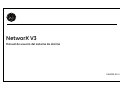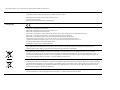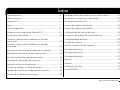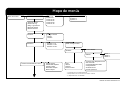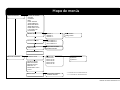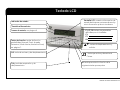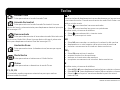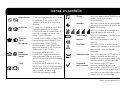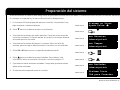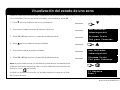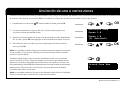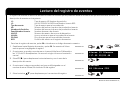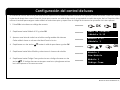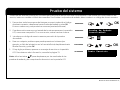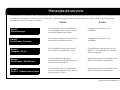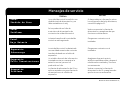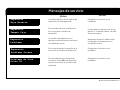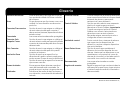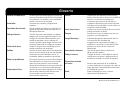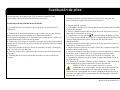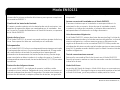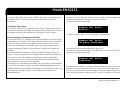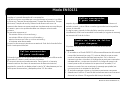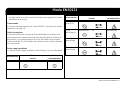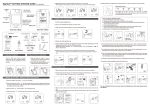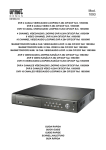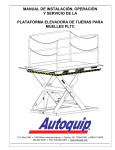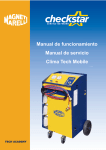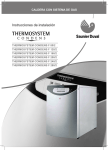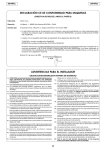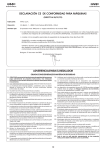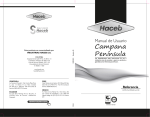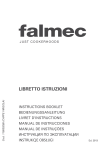Download manual de usuario network nx-10
Transcript
NetworX V3 Manual de usuario del sistema de alarma 1068035 R3.0 Copyright(c) 2011 UTC Fire & Security. Reservados todos los derechos. Fabricante UTC Fire & Security Americas Corporation, Inc. 1275 Red Fox Rd., Arden Hills, MN 55112-6943, Estados Unidos Representante de fabricación autorizado en la U.E.: UTC Fire & Security B.V. Kelvinstraat 7, 6003 DH Weert, Países Bajos Certificación EN 50131-1 Requisitos del sistema EN 50131-3 Equipamiento de control e indicación. EN 50131-6 Fuentes de alimentación EN 50131-5-3 Requisitos para equipos de interconexion que utilizan tecnicas de radiofrecuencia EN 50136-1-1 Sistemas de alárma - Sistemas de transmisión de alármas EN 50136-2-1 Requisitos generales para equipos de transmision de alarma Transmision RTC: ATS Clase 2 ( D2, M2, T2, S0, I0) con opciones de notificación A, B, C Transmision GPRS: ATS Clase 5 ( D3, M3, T4, S2, I3) con opciones de notificación A, B, C, D Grado de Seguridad 2, Medioambiental clase II Testeado y certificado por Telefication B.V. 1999/5/EC (Directiva R&TTE): Por la presente, UTC Fire & Security declara que este dispositivo cumple con los requerimientos esenciales y otros previstos relevantes de la Directiva 1999/5/EC. 2002/96/CE (directiva WEEE): Los productos marcados con este símbolo no se pueden eliminar como residuos urbanos sin clasificar en la Unión Europea. Para poder reciclarlo adecuadamente, devuelva este producto a su proveedor local al adquirir un equipo nuevo equivalente o elimínelo en los puntos de recogida designados para tal efecto. Para obtener más información, consulte: www.recyclethis.info. 2006/66/EC (directiva sobre baterías): Este producto contiene una batería que no puede ser eliminada como residuo ordinario en toda la Union Europea. Leer la documentación del producto para información especifica sobre la batería. La batería esta marcada con este simbolo, la cual debe incluir indicaciones sobre cadmio (Cd), plomo (Pb) ó Mercurio (Hg). Para un reciclado idoneo, devuelva la bateria a su distribuidor ó a un punto de reciclaje apropiado. Para mas informacion dirigase a: www.recyclethis.info. GE y el monograma de GE son marcas comerciales registradas de General Electric Company y su licencia pertenece a UTC Fire & Security, 9 Farm Springs Road, Farmington, CT 06034-4065 (Estados Unidos). Índice Mapa de menús .........................................................................................4 Establecimiento de la fecha y la hora del sistema ...................21 Mapa de menús .........................................................................................5 Ajuste de la configuración del teclado ...........................................22 Teclado LCD .................................................................................................6 Ajuste de la pantalla LCD ......................................................................23 Teclas ..............................................................................................................7 Lectura del registro de eventos .........................................................24 Iconos en pantalla ....................................................................................8 Cambio de números de teléfono .......................................................25 Utilización de los menús del NetworX V3 ......................................9 Configuración del control de luces ...................................................26 Preparación del sistema ........................................................................10 Activación del sistema de control de luces ..................................27 Conexión y desconexión mediante un teclado mono-área ...................................................................................................11 Carga/descarga de datos .....................................................................28 Conexión y desconexión mediante un teclado multi-área .....................................................................................................12 Desconexión del sistema después de una alarma ...................13 Restablecimiento de detectores de incendio ..............................14 Uso de funciones de seguridad personal ......................................15 Visualización del estado de una zona .............................................16 Anulación de una o varias zonas ......................................................17 Cambio de código y nombre de usuario ........................................18 Cambio del nombre y el código de otro usuario ........................19 Prueba del sistema ..................................................................................29 Adición y eliminación de tarjetas ......................................................30 Mensajes de servicio ...............................................................................31 Mensajes de servicio ...............................................................................32 Mensajes de servicio ...............................................................................33 Glosario .........................................................................................................34 Glosario .........................................................................................................35 Sustitución de pilas ..................................................................................36 Modo EN50131 ..........................................................................................37 Cambio de los derechos de usuario .................................................20 Manual de usuario del NetworX V3 3 Mapa de menús Menú de Usuario Anulación Zona Anular en Grupo Eventos al Log Oblig. Log Eventos* Memoria Alarma Mostrar Servicio Zonas 1-8 Zonas 9-16 Zonas 17-24 Zonas 25-32 Zonas 33-40 Zonas 41-48 Usuarios Codigo Usuario Idioma Nombre Usuarios** Usuarios 1-10 Usuarios 11-20 Usuarios 21-30... (1) Zona 1 (2) Zona 2 (3) Zona 3... Anadir Codigo Usuario Atributos Control Salidas Salidas Lectores Proximidad NX-1701*** Añadir Tarjeta Añadir Multi Tarjetas Activar Tarjeta Desactivar Tarjeta Borrar Tarjeta Área Idioma Nombre Borrar Usuario Salida 1 Salida 2 Salida 3... Conectar Solo Después Conex. Solo Conectar Conectado/Desconectado Código Maestro Anulación Zona Evento Aper/Cierr * mostrado solo en Modo EN50131 ** disponible solo si el usuario es usuario master *** disponible solo si instalado Manual de usuario del NetworX V3 | 4 Mapa de menús Menú de Usuario Prueba de Andado Volumen Contraste Brillo Hacer Autotest Autotest Manual* Modo Multi-Área** Salida Silenciosa Reset Detec Humo Luz teclado ON Fecha/Hora Módulo X-10 Módulo 1 Módulo 2 Módulo 3... Número Teléfono Núm Teléfono 1 Núm Teléfono 2 Núm Teléfono 3 Bidireccional Responder Llamada Realizar llamada Núm Módulo Código Casa Cambiar Baterías** Menú de comandos Anulación Zona Anular en Grupo Memoria Alarma Mostrar Servicio Módulo X-10 Reset Detec Humo Chime Bidireccional Zonas 1-8 Zonas 9-16 Zonas 17-24 Zonas 25-32 Zonas 33-40 Zonas 41-48 Responder Llamada Realizar llamada (1) Zona 1 (2) Zona 2 (3) Zona 3... * mostrado solo en Modo EN50131 ** no mostrado en Modo EN50131 Manual de usuario del NetworX V3 | 5 Teclado LCD Indicador de estado Pantalla alfanumérica Iconos de estado, ver página 8. Teclas de función: teclas de función predefinidas (Armado Total, Armado Perimetral, Modo Noche, Anulación Zona), ver página 7. NO: tecla de rechazo y de desplazamiento. OK*: tecla de aceptación y de desplazamiento. Pantalla LCD: muestra información de estado del sistema, opciones de menú y otra información que se introduzca. F1, F2, F8: teclas programables definidas por el instalador. F1: F2: F8: : teclas de desplazamiento y edición. : tecla que activa y desactiva el Chime. #: tecla que activa la función de la siguiente tecla que se pulsa. Manual de usuario del NetworX V3 | 6 Teclas Armado Total Pulse para activar el modo Armado Total. Pulse las teclas de desplazamiento para desplazarse por las opciones y las listas de menús. Cuando se encuentre en modo Multi-Área o no Armado Perimetral esté en ningún menú: Pulse para activar el modo Armado Perimetral. Una vez para visualizar las zonas anuladas. • Pulse dentro del menú, pulse esta tecla para desplazarse hasta el principio para visualizar las zonas con problemas. • Pulse del mensaje LCD. Al editar texto y números de teléfono: • Pulse para sobrescribir o insertar texto. Desconectado para suprimir texto. • Pulse Pulse para desconectar el área seleccionada. Esta tecla solo funciona en Modo Multi-Área. Una vez dentro del menú, pulse esta NO tecla para desplazarse hasta el final del mensaje LCD. • Pulse NO para cancelar un cambio en la selección del menú o • desplazarse a un nivel superior de la estructura de menús o Anulación Zona • cancelar una secuencia al introducir datos numéricos. Pulse para seleccionar (o deseleccionar) zonas que vaya a OK* anular. Modo Noche Pulse para activar el sistema en el Modo Noche. Chime Pulse para activar o desactivar el modo Chime. F1, F2, F8 El instalador puede programar estas teclas para que realicen determinadas funciones. • • • • Pulse OK para activar el menú o aceptar la selección de cambios o avanzar en la estructura de menús o completar una secuencia al introducir datos numéricos. # Al editar texto y números de teléfono: • Pulse # F4 (o ) para desplazarse hasta el primer carácter o número. • Pulse # F5 (o ) para desplazarse hasta el último carácter o número. • Pulse # para suprimir caracteres desde la posición actual hasta el final. Manual de usuario del NetworX V3 | 7 Iconos en pantalla Alimentación Anulación Conexión Total/ Perimetral Modo Perimetral/ Noche Total Si hay corriente, aparece el icono de la izquierda. Si hay un fallo de corriente, aparecerá el icono de la derecha. En modo MULTI-ÁREA, el icono de la izquierda aparecerá si se anula CUALQUIER área. En modo ÁREA, el icono de la imagen aparece si se anula CUALQUIER zona. En modo MULTI-ÁREA, el icono TOTAL (izquierda) aparece cuando TODAS las áreas están CONECTADAS, mientras que el icono PERIMETRAL (derecha) aparece SI NO TODAS las áreas están CONECTADAS. En el modo ÁREA, el icono PERIMETRAL (izquierda) aparece si está conectado y dentro, y el icono NOCHE (derecha), si está activada la función Noche. En el modo ÁREA, aparece uno de estos iconos si se conecta la alarma y se sale, el izquierdo si ALGUNA zona está anulada o el derecho si NINGUNA zona está anulada. Chime Este icono aparecerá ACTIVADO en el modo CHIME; si no, estará DESACTIVADO. Incendio Este icono indica que se ha activado una zona de incendio o la función de fuego del teclado. Este icono indica la intensidad de la señal de campo del enlace RF. Batería baja Este icono parpadea si la batería del teclado está baja. Alarma Este icono parpadea en caso de alarma. Problema Este icono indica un problema del sistema, por ejemplo, un problema de zona diurna o una pérdida de corriente. Mantenimiento Este icono aparecerá ACTIVADO si el sistema necesita mantenimiento. Puede ver en pantalla un mensaje de mantenimiento si pulsa la tecla #. Preparado Si el sistema está LISTO para para conectar conectar, aparece la marca de verificación. Si NO ESTÁ LISTO, la marca de verificación no aparece. Si hay una zona de conectado forzado abierta, este icono parpadea. Manual de usuario del NetworX V3 | 8 Utilización de los menús del NetworX V3 Menú de comandos Mediante el menú de comandos, puede acceder a un número limitado de opciones de menú, sin tener que introducir ningún código de para introducir usuario. Pulse OK y después pulse las teclas datos y desplazarse por este menú. Cambio del idioma de la interfaz de usuario Para cambiar el idioma del teclado, pulse OK varias veces hasta que aparezca el idioma que desea. Para obtener más información, vaya a la página 22. Menú de usuario Su código de usuario le permite realizar determinadas funciones del teclado mediante el menú de usuario. Un código de usuario maestro le permite realizar TODAS las funciones del teclado. Los usuarios maestros son las únicas personas autorizadas para editar la información y los derechos de los usuarios dentro del sistema. Para acceder al menú de usuario, pulse OK en la pantalla predeterminada e introduzca su código de usuario. Sólo se mostrarán las opciones de para desplazarse menú para las que tenga autorización. Pulse por el menú de usuario. Nota Puede que su teclado funcione de forma algo diferente, dependiendo de cómo lo haya configurado el instalador. Desplazamiento por los menús Pulse estas teclas para desplazarse por las distintas opciones de menú. Los menús de comandos y de usuario contienen listas de entradas, tales como usuarios y zonas. Pulse # para desplazarse a la misma opción de menú correspondiente a la entrada anterior de la lista. Por ejemplo, si está para ver el código del visualizando el código del usuario 2, pulse # usuario 1. Pulse # para desplazarse a la misma opción de menú correspondiente a la entrada siguiente de la lista. Por ejemplo, si está visualizando el código del usuario 2, pulse # para ver el código de usuario de la zona 3. Salida del sistema de menús • • Pulse ## para que aparezca el mensaje OK para Salir (si está editando datos, pulse NO primero). Pulse OK para salir del sistema de menús cuando aparezca este mensaje. Nota: Es posible que se exceda el tiempo de espera del teclado para el sistema de menús y que se vuelva a mostrar la pantalla predeterminada. Nota: Press NO key to clear any incorrectly entered user code or other information. Nota: Después de salir de menú o después de la reactivación, el teclado inalámbrico comprueba el estado del sistema durante unos 3 segundos. Espere a que el teclado finalice sus operaciones. Manual de usuario del NetworX V3 | 9 Preparación del sistema Antes de conectar el sistema, debe asegurarse de que todas las áreas están cerradas. Si el sistema no está listo para conectase, aparecerá un mensaje en la pantalla y la marca de verificación desaparecerá. 1. Si el sistema NO está preparado para su conexión, compruebe si hay alguna puerta o ventana abiertas. ........ 2. Pulse ........ para ver todas las zonas con problemas. Sistema no Listo Ayuda Pulse • Se muestran las zonas que están abiertas. Cierre las zonas antes de conectar el sistema. Si intenta realizar la conexión con zonas abiertas, el teclado emitirá una señal. ........ nnn Abiertas <descripción> • Se muestran las zonas de tamper. Un tamper indica un fallo del sistema; para corregirlo, debe ponerse en contacto con el instalador. ........ nnn Tamper <descripción> 3. Pulse OK o NO para volver a la pantalla predeterminada. ........ para ver todas las zonas anuladas. Para obtener más 4. Pulse información sobre la anulación de zonas, consulte la página 17. ........ 5. Se muestran todas las zonas anuladas. Compruebe que estas zonas deben estar anuladas. ........ nnn Anuladas <descripción> 6. El sistema está preparado para la conexión. ........ Sistema Listo Cód para Conectar Manual de usuario del NetworX V3 | 10 Conexión y desconexión mediante un teclado mono-área El teclado se puede programar como teclado de mono-área o multi-área. Un teclado mono-área le permite conectar una sola área, mientras que un teclado multi-área le permite conectar una o varias áreas. Los dos modos de teclado le permiten anular zonas dentro del área (o áreas) que esté conectando. Para obtener más información sobre la anulación de zonas, consulte la página 17. 1. Reactive el teclado, si es necesario, pulsando la tecla NO y después introduzca su código de usuario en la impronta del sistema. Para hacerlo directamente, también puede pulsar la tecla de función. ........ Sistema Listo Cód para Conectar 2. El teclado emite un sonido breve y el sistema empieza la conexión. ........ Sistema Conectando Salir Ahora 3. Salga del edificio. El sonido del teclado aumenta durante los 10 últimos segundos del tiempo de salida. ........ 4. Cuando termina el tiempo de salida, el sistema está conectado y el teclado emite un sonido continuo durante 2 segundos. ........ Desconexión del sistema Sistema Conectado Todas Zonas Seguras ........ 1. Cuando abre la puerta para entrar en el área segura, comienza el retardo de entrada y el teclado emite un sonido continuo. ........ 2. Introduzca su código de usuario. ........ 3. Se desconecta el sistema y se silencia el zumbador del teclado. ........ Teclee código para Desconectar Sistema Listo Cód para Conectar Manual de usuario del NetworX V3 | 11 Conexión y desconexión mediante un teclado multi-área Un teclado multi-área le permite conectar una o varias áreas. La opción Armado Total conecta el sistema completo (excepto las zonas anuladas). La tecla Armado Perimetral conecta su sistema (excepto el interior y las zonas anuladas) cuando quiere permitir que se queden personas dentro. Para obtener más información sobre la anulación de zonas, consulte la página 17. 1. Reactive el teclado, si es necesario, pulsando la tecla NO y después introduzca su código de usuario en la impronta del sistema. 2. Se muestra el estado actual de las áreas configuradas en el sistema. 9 El área está desconectada. El área está parcialmente conectada. El área está totalmente conectada. 3. Pulse el número del área que desee incluir en el conjunto de áreas que desee conectar (o desconectar). Pulse 0 para incluir todas las áreas. 4. Las áreas incluidas se marcan con el símbolo '?' En este caso, se han incluido las áreas 1 y 4 en el conjunto. • Pulse para la conexión total o para la conexión perimetral del conjunto de particiones. Pulse para conectar en modo Noche. El teclado emite un sonido breve y el sistema comienza con la conexión. • • Cuando termina el tiempo de salida, se conectan las áreas seleccionadas y el teclado emite un sonido continuo durante dos segundos. Seleccione las áreas y pulse durante el tiempo de salida para detener la conexión de las áreas eliminadas y silenciar el teclado. Nota: cuando abre la puerta para entrar en el área segura, comienza el retardo de entrada, aparece el mensaje Cód para Desconectar y el teclado emite un sonido continuo. Este sonido se detiene cuando se desconectan las áreas seleccionadas. ........ Sistema Listo Cód para Conectar ........ 1 2 9 9 1 ? 2 9 9 3 4 ? \ ........ ........ 4 ........ ........ 3 1 2 3 4 2 3 4 9 \ ........ ........ 1 9 9 9 9 Manual de usuario del NetworX V3 | 12 Desconexión del sistema después de una alarma Existen diversos tipos de alarma. Las alarmas de robo y de tamper activan una sirena continua. La alarma de incendio activa una sirena de pulsos. Todas las alarmas hacen que el teclado emita pitidos rápidos. Para obtener información sobre la respuesta a una alarma de incendio, consulte la página 14. 1. Introduzca su código para desconectar el sistema. 2. La sirena deja de sonar, el teclado deja de emitir pitidos y aparece la memoria de alarma. 3. La memoria de alarma muestra las zonas en las que se ha producido una alarma. En este caso, se ha producido una alarma de robo en la zona 8. 4. Pulse las teclas para desplazarse por las distintas zonas que se muestran en la memoria de alarma. 5. Pulse OK. El sistema está preparado para conectarse. ........ ........ ........ Memoria Alarma 8 Zona 8 OK ........ ........ Sistema Listo Cód para Conectar Nota: puede ver la memoria de alarma en cualquier momento desde el menú de comandos o desde el menú de usuario. Acceda al menú de comandos pulsando OK y a continuación la tecla , seleccione Memoria Alarma y pulse OK. Manual de usuario del NetworX V3 | 13 Restablecimiento de detectores de incendio Una alarma de incendio se puede producir con el sistema conectado o desconectado. La alarma de incendio activa una sirena de pulsos y hace que el teclado emita pitidos rápidos. Aparece el icono de alarma de incendio. Para desactivar una alarma de incendio, introduzca su código de usuario. También debe restablecer los detectores de incendio después de una alarma de incendio. Debe seguir los mismos pasos, independientemente de si la alarma de incendio se ha activado automática o manualmente. 1. Introduzca su código de usuario para desactivar la alarma. La sirena deja de sonar y el teclado deja de emitir pitidos. El icono de alarma de incendio sigue en pantalla. 2. La memoria de alarma muestra las zonas en las que se ha producido una alarma de incendio. ........ ........ 3. Pulse las teclas para desplazarse por las distintas zonas que se muestran en la memoria de alarma. Pulse OK para salir de la memoria de alarma. ........ 4. Pulse OK en la pantalla predeterminada. ........ 5. Desplácese con las teclas hasta Reset Detec Humo y pulse OK. 6. Se restablecen los detectores de incendio, se apaga el indicador luminoso de incendio y el sistema queda preparado para la conexión. ........ ........ Memoria Alarma 6 Zona 6 OK OK Menú de comandos Reset Detec Humo Sistema Listo Cód para Conectar Manual de usuario del NetworX V3 | 14 Uso de funciones de seguridad personal El sistema tiene tres funciones de seguridad personal. Estas funciones le permiten activar manualmente una alarma de incendio, una alerta médica o una alarma de ataque personal (pánico). El instalador debe programar las teclas de función. Incendio Pulse la tecla de función Alarma Incendio. Se activa una sirena de pulsos, el teclado emite un pitido y se envía un informe a la estación central. ........ Médica Pulse la tecla de función Alarma Médica. Se envía un informe a la estación central. ........ ® Ataque personal Pulse la tecla de función Pánico. Se activa una sirena continua, el teclado emite un pitido rápido y se envía un informe a la estación central. ........ Nota: si el instalador ha programado una alarma de ataque personal silenciosa, se envía un informe a la estación central pero la sirena y el teclado no emiten ningún sonido. Manual de usuario del NetworX V3 | 15 Visualización del estado de una zona Puede ver todas las zonas anuladas y todas las zonas con problemas. Las zonas que no aparecen en estas listas están cerradas y funcionan con normalidad. Para ver las zonas anuladas y con problemas, pulse OK. 1. Pulse para ver todas las zonas con problemas. ........ 2. Se muestran todas las zonas de tamper o abiertas. ........ nnn Abiertas <descripción> 3. Pulse OK o NO para volver a la pantalla predeterminada. ........ Sistema Listo Cód para Conectar 4. Pulse ........ para ver todas las zonas anuladas. 5. Se muestran todas las zonas anuladas. ........ nnn Anuladas <descripción> 6. Pulse OK o NO para volver a la pantalla predeterminada. ........ Sistema Listo Cód para Conectar Nota: al previsualizar zonas con problemas, puede anular inmediatamente cualquier zona que parezca fuera de lo normal mediante la tecla de función Anulación Zona del teclado. La zona con problemas se anula, y el teclado muestra un asterisco al lado del número de zona. *1 Abierta Zona 1 Manual de usuario del NetworX V3 | 16 Anulación de una o varias zonas Durante la conexión del sistema, puede especificar el conjunto de zonas que desea anular. Esta selección se quita cuando se desconecta el sistema. Para anular zonas, pulse OK e introduzca su código de usuario para acceder al menú de usuario. 1. Desplácese con las teclas hasta Anulación Zona y pulse OK. OK ........ 2. Las zonas aparecen en grupos de ocho. Seleccione el grupo que contiene la zona que desea anular. ........ Anulación Zona Zonas 1-8 3. Aparece la lista de todas las zonas a las que puede acceder. Desplácese por la lista y pulse OK para agregar una zona determinada al conjunto. ........ Zonas 1-8 (2) Vestíbulo 4. Para eliminar una zona del conjunto, desplácese de nuevo hasta la zona y pulse OK. ........ OK Nota: el instalador puede configurar el teclado para que indique si una zona se ha anulado. Si conecta el sistema y una zona está anulada, el teclado emitirá un pitido rápido. También puede seleccionar las zonas que desea anular con la tecla de función Anulación Zona. Pulse para seleccionar la zona que desea anular. Aparece la línea de comandos Introd Zona Núm. Introduzca el número de zona que desee y pulse OK. Repita esta operación para las demás zonas que desee anular. Para eliminar una zona del conjunto de zonas anuladas, introduzca de nuevo su número. Introd Zona Núm. 2 Nota: el instalador puede configurar el teclado para que solicite el código de usuario cuando vaya a seleccionar zonas para anularlas. Manual de usuario del NetworX V3 | 17 Cambio de código y nombre de usuario Para cambiar su código o nombre de usuario, pulse OK e introduzca su código de usuario. Debe disponer de los derechos de un usuario maestro para hacerlo. Los usuarios normales no tienen derechos para editar su nombre o código de usuario. El usuario maestro por defecto en un sistema nuevo es Usuario 1, y el código de usuario maestro preestablecido es 1234. Por razones de seguridad, debe cambiar la contraseña por una de su elección tan pronto como empiece a utilizar el sistema. Usuarios +Usuarios 1 - 10 1. Desplácese con las teclas hasta Usuarios, seleccione un grupo de usuarios, elija un número de usuario y pulse OK. ........ 2. Desplácese con las teclas hasta Código Usuario y pulse OK. Su código aparece en forma de números o de guiones. ........ 3. Pulse las teclas numéricas para introducir un nuevo código de usuario de cuatro o seis dígitos. ........ 4. Los números nuevos sobrescriben el código existente. Si el código se muestra en forma de guiones, los guiones cambiarán a asteriscos. Pulse OK. ........ Código Usuario *____ 5. Si el código se muestra en forma de asteriscos, vuelva a introducirlo para confirmar que es correcto. Pulse OK. ........ Confirme Código **** 6. Desplácese con las teclas nombre de usuario. 7. Pulse hasta Nombre y pulse OK. Aparece su para sobrescribir o insertar texto. Pulse para suprimir texto. 8. Pulse las teclas de caracteres para introducir un nuevo nombre de un máximo de 15 caracteres y pulse OK. OK OK OK ........ ........ ........ Nombre Juan Manual de usuario del NetworX V3 | 18 Cambio del nombre y el código de otro usuario Para cambiar el nombre o el código de otro usuario, debe introducir un código de usuario maestro. Desplácese con las teclas Usuarios y pulse OK. 1. Aparece la lista de todos los usuarios. Los usuarios aparecen en grupos de 10. ........ 2. Seleccione el grupo de usuarios. Desplácese con las teclas el nombre de usuario en cuestión y pulse OK. ........ hasta 3. Desplácese hasta Código Usuario y pulse OK. El código del usuario aparece en forma de números o de guiones. ........ 4. Pulse las teclas numéricas para introducir un nuevo código de usuario. Se muestran los nuevos números o los guiones cambian a asteriscos. Pulse OK ........ 5. Si el código se muestra en forma de asteriscos, vuelva a introducirlo para confirmar que es correcto. Pulse OK. ........ 6. Desplácese hasta Borrar Código y pulse OK. El código del usuario se elimina del sistema. ........ 7. Desplácese hasta Nombre y pulse OK. Aparece el nombre del usuario. ........ para suprimir texto. 8. Pulse para sobrescribir o insertar texto. Pulse Introduzca un nombre nuevo de un máximo de 15 caracteres y pulse OK. ........ hasta Usuarios 1 - 10 +(1) Juan Macedo OK Código Usuario - - - - OK Confirme Código **** OK Nombre Ana Lozano OK Manual de usuario del NetworX V3 | 19 Cambio de los derechos de usuario Puede definir los derechos de un usuario para conectar, desconectar, controlar salidas, enviar informes y anular zonas. También puede configurar el código del usuario como maestro y especificar las áreas a las que el usuario podrá acceder. Para ello, pulse OK e introduzca un código de hasta Usuarios y pulse OK. usuario maestro. En un sistema nuevo, Usuario 1 es el usuario maestro por defecto. Desplácese con las teclas 1. Aparece la lista de todos los usuarios. Los usuarios aparecen en grupos de 10. ........ 2. Seleccione el grupo de usuarios. Desplácese con las teclas el nombre de usuario en cuestión y pulse OK. ........ OK ........ OK ........ NO ........ OK hasta Usuarios 1 - 10 +(1) Juan Macedo Selección de las funciones que puede realizar un usuario • Desplácese con las teclas hasta Atributos y pulse OK. Aparece la lista de derechos de usuario. Consulte el glosario para obtener más información. • Desplácese por la lista de derechos y pulse OK para asignar derechos al usuario seleccionado. Seleccione NO para volver al número de usuario seleccionado. ¡Importante! Cuando se selecciona el atributo Control Salidas para un usuario, éste pierde sus derechos como usuario maestro y no puede editar ninguna información de usuario. Recuerde asignar este atributo solo a códigos de usuarios normales. Selección de las áreas a las que puede acceder un usuario • Desplácese con las teclas hasta Áreas y pulse OK. Aparece la lista de áreas a las que el usuario puede acceder. • Pulse un número de área para asignarla al usuario seleccionado. Vuelva a pulsar el número para anular la asignación del área. Pulse OK. ........ Áreas 1 _ 3 4 Manual de usuario del NetworX V3 | 20 Establecimiento de la fecha y la hora del sistema Para establecer la fecha y la hora del sistema, pulse OK e introduzca un código de usuario. Desplácese con las teclas Hora y pulse OK. 1. Desplácese hasta Fecha/Hora y pulse OK. ........ 2. Se muestra la hora actual con el formato de día de la semana, hora y minutos. Dependiendo de la configuración que haya establecido el instalador, el reloj aparecerá con formato de 12 o de 24 horas. La fecha actual se muestra con el formato dd.mm.aaaa. ........ para cambiar la hora a más o la tecla para cambiarla 3. Pulse la tecla a menos. También puede introducir los dígitos desde el teclado. ........ 4. Pulse OK para aceptar el cambio y continuar. Pulse NO para cancelar el cambio. ........ hasta Fecha/ OK Vier 11:56 27 Jun 2008 OK NO Manual de usuario del NetworX V3 | 21 Ajuste de la configuración del teclado Puede cambiar el idioma de la interfaz de usuario y el volumen del zumbador del teclado. Después de introducir su código de usuario, se muestra el menú en el idioma asociado al código. Puede cambiar este idioma sin introducir su código. El instalador configura los idiomas que estarán disponibles. Cambio del idioma de la interfaz de usuario 1. Pulse OK en la pantalla predeterminada. Vuelva a pulsar OK para que aparezca la pantalla predeterminada en otro idioma. ........ OK 2. Pulse OK hasta encontrar el idioma que desea. Todas las opciones de menú cambiarán a ese idioma. Siga utilizando el teclado del modo normal. ........ OK ........ OK Cambio del volumen del zumbador del teclado 1. Pulse OK e introduzca un código de usuario. 2. Desplácese con las teclas hasta Volumen y pulse OK. 3. Se muestra el volumen actual en forma de barra horizontal. El teclado sigue sonando para ayudarle a seleccionar el volumen. 4. Pulse F4 ( ) para bajar el volumen o F5 ( continuación, pulse OK. ) para subirlo y, a ........ ........ ........ OK Menú de Usuario Volumen Volumen ------- --------- / OK Manual de usuario del NetworX V3 | 22 Ajuste de la pantalla LCD Puede cambiar el contraste de la pantalla LCD y el brillo de la luz de fondo. El contraste de la pantalla LCD tiene 10 niveles. El brillo de la pantalla LCD y el volumen del teclado tienen 16 niveles. 1. Pulse OK e introduzca un código de usuario. ........ 2. Desplácese hasta Contraste y pulse OK. Se muestra el contraste actual de la pantalla LCD en forma de barra horizontal. ........ 3. Pulse F4 ( ) para disminuir el contraste o F5 ( continuación, pulse OK. ) para aumentarlo y, a ........ 4. Desplácese hasta Brillo y pulse OK. Se muestra el brillo actual de la luz de fondo en forma de barra horizontal. ........ 5. Pulse F4 ( ) para disminuir el brillo o F5 ( a continuación, pulse OK. ........ ) para aumentarlo y, 6. Desplácese hasta Luz teclado ON y pulse OK. ........ hasta Activado o Desactivado y pulse 7. Desplácese con las teclas OK para encender o apagar la luz del teclado. ........ OK Contraste ------ ---- OK / Brillo --- ------------- OK / Menú de Usuario Luz teclad> OK Manual de usuario del NetworX V3 | 23 Lectura del registro de eventos El registro de eventos muestra los detalles de todos los eventos que se producen desde el momento en que se enciende el sistema. La descripción de eventos es la siguiente: L1: L2: Tipo de evento: NP: Nombre de Partición: Zona/Nombre Usuario: NU/NZ: HH:MM: DD/MM: REG: Tipo de evento NP Nombre de partición HH:MM DD/MM NU/NZ Zona/Nombre Usuario REG Tipo de evento que se ha producido. Número del área en la que se ha producido el evento. Nombre del área en la que se ha producido el evento. Nombre de zona o de usuario. Número de usuario, de zona o de dispositivo. Hora y minutos en que se ha producido el evento. Día y mes en que se ha producido el evento. Posición del evento en el registro de eventos. Para leer el registro de eventos, pulse OK e introduzca un código de usuario maestro. 1. Desplácese hasta Registro de eventos y pulse OK. Se muestra el último evento que se ha agregado al registro. 2. En este caso, se produjo una alarma en la zona 48 del área 3 (Almacén) a las 17:32 del 25 de septiembre. No se envío ningún informe a la estación central. ........ 3. Pulse F5 ( ) para desplazarse horizontalmente y ver el resto de la descripción del evento. ........ 4. En este caso, la alarma se produjo en la zona 48 (asignada con el nombre de zona Oficina). Es el evento 28 del registro. ........ 5. Pulse las teclas para desplazarse por los eventos del registro. OK ........ Alarma P3 Almacén *17:32 25/09 48 Almacén 48 Oficina 028 ........ Manual de usuario del NetworX V3 | 24 Cambio de números de teléfono Puntualmente, puede cambiar el número de teléfono al que se van a enviar los informes. De este modo, se le puede enviar una señal de alarma a su teléfono. Esto sólo se puede hacer si los números de teléfono existentes están configurados para utilizar el Tono Sirena o el protocolo de voz, y si el instalador ha habilitado la edición de teléfonos de usuario. Pulse OK e introduzca su código de usuario. 1. Desplácese con las teclas hasta Número Teléfono y pulse OK. ........ OK 2. Aparece una lista de tres números de teléfono disponibles (del 1 al 3). Desplácese hasta el número de teléfono que desee y pulse OK. ........ Número Teléfono Núm Teléfono 1 3. Pulse F4 ( ) o F5 ( ) para desplazarse hasta el dígito que convenga. Pulse la tecla para borrar un dígito. ........ / 4. Pulse # pulse # ........ para ir al comienzo del número de teléfono y, a continuación, para borrar todo el número. 5. Introduzca un número nuevo y pulse OK. ........ # # OK Manual de usuario del NetworX V3 | 25 Configuración del control de luces El sistema de control de luces le permite activar dispositivos domésticos desde el teclado. Por ejemplo, puede encender todas las luces de la planta de abajo de su casa. Para ello, tiene que conectar un módulo de control programable a cada interruptor de luz. Después, debe utilizar el teclado para asignar cada módulo a cada interruptor y especificar el código de la casa en la que están los interruptores. 1. Pulse OK e introduzca su código de usuario. ........ OK 2. Desplácese hasta Módulo X-10 y pulse OK. ........ Menú de Usuario +Módulo X-10 3. Aparece una lista de todos los módulos configurables del sistema. Cada módulo tiene un número de identificación único. ........ Módulo X-10 +Módulo 1 4. Desplácese con las teclas ........ hasta el módulo que desee y pulse OK. OK 5. Desplácese hasta Núm Módulo y seleccione el número de módulo. ........ Módulo 1 Núm Módulo 6. Desplácese hasta Código Casa y seleccione su código de casa con las teclas . El código de casa es siempre una letra. ¡Asegúrese activar los interruptores en la casa correcta! ........ Módulo 1 Código Casa Manual de usuario del NetworX V3 | 26 Activación del sistema de control de luces El sistema de control de luces le permite activar dispositivos domésticos desde el teclado. Para ello, pulse OK y después pulse la tecla hasta Módulo X-10 y pulse OK. para entrar en el menú de comandos. Desplácese con las teclas 1. Aparece una lista de todos los dispositivos configurados del sistema. Cada módulo tiene un código único. ........ 2. Pulse el número del módulo que desea agregar el conjunto de módulos seleccionados. En este caso, se han seleccionado los módulos 2 y 5. ........ 3. Pulse o para encender o apagar todos los módulos seleccionados. Los módulos se activan o desactivan dependiendo de su estado actual. ........ Módulos ---------Módulos -2--5------ On Off On Off Manual de usuario del NetworX V3 | 27 Carga/descarga de datos El instalador puede utilizar el software de carga/descarga para programar el sistema desde un equipo remoto. Por motivos de seguridad, el instalador no puede hacer esto sin su autorización. Para permitir que el instalador cargue datos, configure el panel de control para que responda a una llamada de carga/descarga realizada desde el equipo del instalador. Para descargar datos, configure el panel de control para que realice una llamada al equipo del instalador. • Pulse OK y acceda el menú de comandos con la tecla con las teclas hasta Descargas y pulse OK. . Desplácese ........ OK ........ OK Realización de una llamada 1. Desplácese con las teclas hasta Realizar Llamada y pulse OK. 2. La unidad de control llama al equipo. La descarga comienza cuando se responde a la llamada. ........ Descargando En Progreso Responder a una llamada 1. Desplácese con las teclas hasta Responder Llamada y pulse OK. 2. El panel de control responde al equipo y comienza la carga. OK ........ ........ Descargando En Progreso Manual de usuario del NetworX V3 | 28 Prueba del sistema Puede realizar diversas pruebas en el sistema para asegurarse de que funciona correctamente. Para realizar una comprobación del servicio, basta con acceder al Menú de comandos. Para realizar una prueba de andado, debe introducir un código de usuario maestro. 1. Para probar todos los sensores del sistema una vez introducido el código de usuario maestro, desplácese hasta Prueba de Andado y pulse OK. Entre en cada zona y compruebe los sensores (puertas/ventanas). 2. Cuando se activa una zona y el estado de la misma aparece en la pantalla LCD, suena una campanilla. Si no ocurre esto, vuelva a activar la zona. ........ ........ 3. Introduzca su código de usuario maestro para salir de la prueba de andado. ........ 4. Para ver cualquier problema que pueda presentar el sistema (por ejemplo, un fallo de la batería o en la línea telefónica) desplácese hasta Mostrar Servicio y pulse OK. ........ 5. Si hay algún problema, aparece un mensaje de servicio en la pantalla LCD. Para obtener más información, consulte la página 31. ........ OK Prueba de Andado <resultados> OK Texto Servicio para desplazarse por los resultados de las Nota: utilice las teclas pruebas de andado y de comprobación de servicio en la pantalla LCD. Manual de usuario del NetworX V3 | 29 Adición y eliminación de tarjetas Si tiene instalado un lector de proximidad, puede utilizar una tarjeta de proximidad para activar diversas funciones del teclado pasando la tarjeta por el lector. Como usuario maestro, puede agregar una o varias tarjetas al sistema o eliminar las tarjetas existentes. Para ello, hasta Lectores Proximidad NX-1701 y pulse OK. pulse OK e introduzca un código maestro. Desplácese con las teclas 1. Para añadir una tarjeta, desplácese con las teclas Tarjeta y pulse OK. hasta Añadir ........ 2. Introduzca el número del usuario que va a asignar a la tarjeta y pulse OK. El indicador LED 1 del lector comienza a parpadear. ........ 3. Pase la tarjeta. Si no está incorporada al sistema, se añade y el LED 1 deja de parpadear. Si no está en el sistema, el lector emite tres pitidos. ........ 4. Para añadir varias tarjetas, desplácese con las teclas hasta Añadir Multi Tarjeta y pulse OK. Realice el paso 2 y pase la primera tarjeta. ........ 5. Si la tarjeta del usuario no está en el sistema, se añade y el indicador LED 1 sigue parpadeando, lo cual significa que se puede pasar la siguiente tarjeta. ........ 6. Para borrar una tarjeta, desplácese con las teclas Tarjeta y pulse OK. Realice el paso 2 y pase la tarjeta. ........ hasta Borrar 7. Se borra la información de la tarjeta de usuario del número de usuario reintroducido y el indicador LED 1 deja de parpadear. OK Intro Núm Usuario 123 OK OK ........ Nota: 40 segundos después de que haya terminado de examinar las tarjetas, se actualizan todos los lectores del sistema con la información de la tarjeta nueva. Manual de usuario del NetworX V3 | 30 Mensajes de servicio En la pantalla LCD, aparecen distintos mensajes de servicio como resultado de las pruebas manuales y automáticas. Si no puede solucionar un problema, póngase en contacto con el instalador. Cuando el teclado emita un pitido debido a un fallo, pulse la tecla # para ver información sobre la condición del fallo. Motivo Acción Panel Sobrecarga La unidad de control ha detectado una cantidad excesiva de corriente transferida desde una salida. Póngase en contacto con el instalador. Panel Problema Sirena Se ha interrumpido la conexión a la sirena de la unidad de control. Póngase en contacto con el instalador. Panel Tamper Caja Se ha producido una interferencia en la caja de la unidad de control. Compruebe la caja para ver si hay daños. Si no existen daños, ciérrela de forma segura. Panel Problema Teléfono La línea telefónica que está conectada a la unidad de control no funciona correctamente. Asegúrese de que la línea telefónica está conectada correctamente. Panel Fallo Comunicaciones La unidad de control ha intentado enviar un mensaje a la C.R.A., pero se ha producido un fallo. Asegúrese de que la línea telefónica está conectada correctamente. Manual de usuario del NetworX V3 | 31 Mensajes de servicio Motivo Acción Panel Pérdida de Hora La unidad de control ha sufrido una pérdida total de alimentación y se debe restablecer el reloj. Si desea obtener información sobre la configuración del reloj del sistema, consulte la página 21. Panel Problema Se ha producido un fallo de suministro de alimentación de corriente a la unidad de control. Vuelva a conectar la fuente de alimentación y asegúrese de que funciona correctamente. Panel Baja Batería La batería auxiliar de la unidad de control se está agotando. Póngase en contacto con el instalador. Expansión Sobrecarga La unidad de control ha detectado una cantidad excesiva de corriente transferida desde un módulo de expansión. Póngase en contacto con el instalador. Expansión Fallo Comunicaciones Un módulo de envío de informes ha intentado enviar un mensaje a la estación central, pero se ha producido un fallo. Asegúrese de que el servicio telefónico está disponible y de que el módulo está conectado y funciona correctamente. Expansión Problema La fuente de alimentación de CA no está conectada a ninguna fuente de alimentación en el módulo de expansión. Vuelva a conectar la fuente de alimentación de CA y asegúrese de que funciona correctamente. Manual de usuario del NetworX V3 | 32 Mensajes de servicio Motivo Acción Expansión Baja Batería La batería auxiliar de un módulo de expansión se está agotando. Póngase en contacto con el instalador. Expansión Tamper Caja Se ha producido una interferencia en la caja de un módulo de expansión. Compruebe la caja para ver si hay daños. Si no existen daños, ciérrela de forma segura. Expansión Problema Un módulo de expansión o un teclado no está enviando informes a la unidad de control. Asegúrese de que el módulo está conectado correctamente a la unidad de control. Expansión Problema Sirena Se ha interrumpido la conexión a la sirena de un módulo de expansión. Póngase en contacto con el instalador. Problema de Zona Pulse OK Se ha producido un problema en una zona. Pulse OK para identificar la zona (o zonas) y la condición del problema. Póngase en contacto con el instalador. Manual de usuario del NetworX V3 | 33 Glosario Memoria de alarma Área Conectar/Desconectar Conectado Conectar Solo Después Conex. Solo Conectar Anulación Zona Zonas Anuladas Zumbador Lista de alarmas y del lugar en el que se han producido desde la última conexión del sistema. Grupo de zonas que funcionan como una unidad. Un área también se denomina partición. Opción de menú que asigna un código al usuario seleccionado que conecta o desconecta el sistema, dependiendo de su estado actual. Las zonas seleccionadas están protegidas. Opción de menú que asigna un código al usuario seleccionado para que sólo pueda conectar el sistema después de un tiempo determinado. Opción de menú que asigna un código al usuario seleccionado que sólo puede conectar el sistema. Opción de menú que especifica los derechos del usuario seleccionado para anular zonas. (Grupo de menús Atributos) Opción de menú que especifica las zonas que se van a anular. Zonas que se dejan abiertas cuando el resto del sistema está conectado. Se puede entrar sin activar ninguna alarma. Salida local de audio de bajo volumen y con vibración, normalmente ubicada en el teclado. Estación central Control Salidas Unidad de control Reset Detec Humo Desconectado Registro de eventos Central Receptora de Alarmas diseñada para supervisar señales e informes desde sistemas de alarma y para pedir asistencia si fuera necesario. Opción que sólo admite una respuesta positiva o negativa para activar o desactivar el menú Salidas. ¡Importante! Cuando se asigna el atributo Control Salidas a un usuario, éste pierde sus derechos como usuario maestro. Recuerde asignar este atributo solo a códigos de usuarios normales. Punto central de un sistema de alarma que supervisa los dispositivos de detección y activa cualquier dispositivo que emita señales. Opción de menú que restablece el detector de incendio después de una alarma. Hasta que los detectores no se restablezcan, se mostrará el icono de alarma de incendio (y el teclado emitirá una señal si se conecta el sistema). Las zonas seleccionadas no están protegidas. Registro temporal que contiene todas las alarmasy fallos que tienen lugar mientras el sistema está encendido (conectado o desconectado). Manual de usuario del NetworX V3 | 34 Glosario Módulo de expansión Instalador Zumbador del teclado Código Maestro Modo Multi-área Salidas Zona con problemas Evento Aper/Cierr Módulo que se puede agregar al panel de control para aumentar su funcionalidad. Por ejemplo, un teclado, una unidad de audio o un lector de tarjetas. Persona que instala y programa el sistema. Señal audible emitida por el teclado. Se puede programar para que suene con diferentes eventos. Opción de menú que asigna un código maestro al usuario seleccionado. Es un código de conexión/desconexión que puede programar otros códigos de usuario siempre que tenga acceso a las mismas áreas que el código de usuario. Modo en el que una unidad de control puede conectar varias áreas. Opción de menú que define los derechos de un usuario para controlar las salidas auxiliares de la unidad de control. El instalador debe programar las salidas. Zona que impide la conexión del sistema. Normalmente, en una zona con problemas hay una puerta o una ventana abiertas (zona abierta) o se ha producido un tamper en la zona (zona de tamper). Opción de menú que establece el código del usuario seleccionado para enviar informes de conexión (cierre) y desconexión (apertura). Sensor Modo Mono-área Tamper Carga/descarga Autorización Usuario Código Usuario Dispositivo de zona vía radio Zona Dispositivo que detecta violaciones y envía informes sobre ellas a la unidad de control. Los sensores pueden ser contactos de puerta y de ventana o cualquier dispositivo que se utilice para informar a la unidad de control sobre una condición determinada. Modo en el que la unidad de control sólo puede conectar un área. Interferencia con el sistema como, por ejemplo, una caja abierta. Software de gestión que puede leer la información del software de programación del sistema (carga) , y modificar o sustituir la información del sistema, en caso de ser necesario (descarga). Opción de menú que muestra los derechos del usuario. Código de cuatro o seis dígitos que se utiliza para conectar o desconectar el sistema y acceder al menú de usuario. Sensor que transmite a la unidad de control mediante un receptor de radio en lugar de estar conectado directamente a la unidad de control. Área protegida por uno o varios dispositivos de detección. Manual de usuario del NetworX V3 | 35 Sustitución de pilas Cualquier usuario puede sustituir las pilas del teclado inalámbrico que alimentan la luz de fondo. Sólo el usuario maestro está autorizado a sustituir las pilas de funcionamiento. Sustitución de las pilas de la luz de fondo El procedimiento para sustituir las pilas de la luz de fondo es el siguiente: • Desmonte el teclado inalámbrico de la pared, en el caso de que esté colgado. Tenga en cuenta que, dependiendo de la configuración elegida por el instalador, es posible que el usuario no pueda descolgar el teclado de la pared. • Presione con el pulgar la tapa del compartimento de las pilas de la luz de fondo situado en la parte trasera del teclado y deslice la tapa hacia abajo. • Sustituya las dos pilas por dos pilas nuevas Duracell o Energizer "AA". No use otro tipo de pilas. • Deslice la tapa del compartimento de las pilas hasta que encaje de nuevo. • Deshágase de las pilas viejas de acuerdo con las normativas locales. Sustitución de las pilas de funcionamiento El usuario maestro puede realizar la sustitución de pilas de funcionamiento siguiendo este procedimiento: • Desconecte el sistema. • Pulse OK e introduzca su código de usuario maestro para acceder al Menú de Usuario. • Abra el compartimento de las pilas de la luz de fondo como se describe en la sección anterior. • Desplácese con las teclas hasta Cambiar Baterías y pulse OK. Tenga en cuenta de que la opción Cambiar Baterías del Menú de Usuario está disponible sólo si las áreas del teclado están desconectadas. • Abra el compartimento de las pilas de la luz de fondo como se describe en la sección anterior. • Desenrosque los dos tornillos del interior del compartimento de las pilas de la luz de fondo. • Abra el compartimento de las pilas de funcionamiento y sustituya las cuatro pilas. Dispone de 5 minutos para completar esta operación. Sólo puede utilizar pilas Duracell o Energizer "AA". • Después de sustituir las pilas, tiene 30 segundos para cerrar el compartimento. • Si aparece el mensaje "Marque # para finalizar", pulse la tecla # para restablecer el funcionamiento normal del teclado. PRECAUCIÓN: las pilas pueden explotar o causar quemaduras si se recargan, se montan o desmontan de manera inadecuada o se exponen al fuego o a altas temperaturas. Deshágase de las pilas usadas de acuerdo con la normativa o legislación correspondiente. Manténgalas fuera del alcance de los niños. Manual de usuario del NetworX V3 | 36 Modo EN50131 El Modo EN50131 es seleccionado por el instalador. Esto cambia un número de funciones estándar del sistema, para que se cumpla con la normativa EN50131. Cambio de las baterías del teclado El usuario puede cambiar solo las baterías de retroiluminacion. Las baterías de operación deben ser cambiadas por el instalador. Aun así, la opción Cambio de Baterías en el Menú de Usuario, no aparece en el Modo EN50131. Ajustes fecha y hora En el Modo EN50131, el usuario no puede realizar ajustes de fecha y hora. Esta operación debe ser realizada por el instalador. Salvapantallas En el Modo EN50131, la funcion salvapantalla esta siempre activada. El salvapantalla entra en funcionamiento después de 30 segundos de inactividad en el teclado. Se puede activar manualmente pulsando simultaneamente las teclas flecha arriba y flecha abajo, para cancelarlo se debe introducir el codigo de usuario. Cuando el salvapantallas esta activado, las teclas de alerta (F1, F2, F8) no estan operatives. Protección de códigos erróneos En el modo EN50131, los códigos de usuario inválidos, están limitados a cinco intentos. Después de cinco intentos incorrectos el teclado se desactiva durante 90 segundos. Durante este tiempo de protección del teclado, cualquier pulsación de teclas , es ignorada. Este estado se indica en el display con el mensaje “Teclado bloqueado”. Acceso correcto del instalador en el Modo EN50131 El acceso al sistema por el instalador no esta permitido sin la autorización de un usuario. Antes de que el instalador pueda introducir su código de instalador, el usuario debe cancelar el salvapantallas introduciendo un código de usuario. Lista de eventos obligatorios En el Modo EN50131, existen dos listas de eventos (log): La lista de eventos convencionales y la lista de eventos obligatorios. La lista de eventos obligatorios, contiene eventos que son obligatorios de registrar de acuerdo con la normativa EN50131. Estos pueden ser visualizados del mismo modo que la lista de eventos convencionales (pag 24). Se puede acceder desde la opción Menú Usuario>Lista de eventos obligatorios. Test de comunicaciones manual Esta opción se anade al Menú de Usuario en el Modo EN50131. Permite al usuario realizar un test de marcador cuando el sistema indica fallo de test. Modo Multi-Area La opción del Menú de Usuario, Modo Multi-Area, no se muestra en el Modo EN50131. Esto significa que no es posible cambiar el teclado a Modo Multi-Area, y solo es posible el modo partición única. Manual de usuario del NetworX V3 | 37 Modo EN50131 Salida silenciosa La opción del Menú de Usuario, Salida Silenciosa, no se muestra en el Modo EN50131. Esto significa que no es posible un salida silenciosa. Comandos Texto Casa En el Modo EN50131, el comando Texto Casa “Códigos de usuario” no permite cambiar el código de usuario de otra persona. Con este comando solo se puede cambiar el código de usuario propio. Cuando algún fallo esta todavía activo, no es posible armar el sistema, y el fallo debe ser primero solucionado (ó reconocido si es posible) para permitir al usuario armar el sistema. Un fallo activo se muestra asi: Nombre del fallo Activo Un fallo no activo, pero no confirmado se muestra asi: Reconocimiento o aceptacion de fallos En el modo EN50131, cada fallo en el sistema debe ser reconocido o aceptado por el usuario. Los fallos indican problemas en el sistema. Alguno de estos problemas pueden solucionados por el usuario (como zonas abiertas o cerradas), pero otros es necesario que lo haga el instalador. Fallos criticos activos, impiden el armado del sistema. Es posible que sea necesario reconocer fallos cuando “Zonas no listas” ó “Servicio Necesario” se muestre en el teclado. El mecanismo de reconocimiento ó aceptación de fallos, puede ser activado pulsando la tecla “#”, ó se activa automáticamente después del desarmado de una partición en alarma. Los fallos son mostrados de acuerdo a su importancia, empezando con el más importante. Existe la posibilidad de desplazarse por la lista de fallos con las flechas arriba/abajo. Si solo existe un fallo y no es posible el reconocimiento, no se muestran las flechas de desplazamiento. Nombre del fallo OK para confirmar y puede ser confirmado pulsando la tecla “OK”. Cuando el sistema es armado, no se permite el reconocimiento y se muestra el siguiente mensaje: Nombre del fallo Inactivo Si es necesario, fallos no críticos activos pueden ser reconocidos por el usuario sin solucionarlos. Fallos no críticos son: Zonas abiertas, Zonas con problemas, Zonas perdidas, Zonas con batería baja, Fallo alimentación del panel, Saturación RF y otros. Los fallos no críticos Manual de usuario del NetworX V3 | 38 Modo EN50131 indican problemas que deberían ser solucionados, pero que no impiden el armado después de la aceptación. Los fallos críticos no pueden ser reconocidos por el usuario. Los fallos críticos son: Tamper de caja de panel, Tamper de dispositivo, Tamper de sirena, Tamper de zona y Memoria de alarma en zona. La memoria de alarma en zona puede ser simplemente reconocida por el usuario, pero otro problema debe ser siempre solucionado primero. Se permite reconocer si: • No existen fallos criticos activos, y • no existen fallos criticos no confirmados, y • existe al menos un fallo no critico activado, y • el sistema esta desarmado. La opción de reconocimiento se muestra al final de la lista de fallos (solo si esta permitido) asi: Fallos reconocidos OK para confirmar Pulsando la tecla OK, las zonas abiertas se anulan y otros fallos serán ignorados. El usuario podrá armar el sistema. El reconocimiento se puede cancelar. Para hacerlo, el usuario necesita activar de nuevo el mecanismo de Reconocimiento/ aceptación, para ello se debe pulsar la tecla “#”, desplazarse por los fallos para reconocerlos, y después pulsar “#” de nuevo. Fallos reconocidos # para cancelar espués de pulsar “#”, las zonas anuladas volverán de Nuevo al estado normal, y otros fallos no serán ignorados (será imposible armar el sistema). En algún caso, cuando la lista de fallos cambio mientras se visualizaba ( el fallo se ha anadido ó eliminado), el siguiente mensaje se muestra al final de la lista: Cambio en lista de fallos OK para chequear Al pulsar OK se permite mostrar la lista de fallos actual. Armando 1. El armado en el Modo EN50131 difiere sensiblemente del armado normal del sistema (ver pag. 11), esto es debido a que en este modo el salvapantallas siempre esta activo. Por lo tanto es necesario primero introducir el código de usuario para cancelar el salvapantallas., y entonces introducir el código de usuario de nuevo para armar el sistema (si se permite el armado). Si el sistema no esta listo, se mostrara el mensaje apropiado (ver reconocimiento o aceptacion de fallos). 2. El teclado empieza a sonar y el sistema comienza a armarse. 3. Abandone el edificio. El sonido del teclado aumenta su frecuencia durante los ultimos 10 segundos del tiempo de salida. Manual de usuario del NetworX V3 | 39 Modo EN50131 4. Cuando el tiempo de salida finaliza, su sistema esta armado y el teclado emite un sonido continúo durante dos segundos. El led de estado se ilumina rojo. Desarmando El proceso de desarmado en el Modo EN50131, es identico al modo estandar. (ver pag. 11). Salida Incompleta Si durante el armado, la zona de Entrada/Salida (por ejemplo una puerta exterior) es abierta durante el tiempo de salida, el sistema no se armara, y un codigo especial de “Error de Salida” sera enviado. Cada evento de “Error de Salida” sera visible como un fallo y debera ser reconocido. Power supply problems In case of power supply problems, the following icons are displayed: Modo normal Alimentacion Sin Fallos ON Modo normal Alimentacion Modo salvapantallas Fallo AC Bateria OK ON ON Parpadeando AC OK Fallo Bateria Parpadeando ON Parpadeando Fallo AC Bateria Baja ON ON Parpadeando AC OK Bateria Baja Parpadeando ON Parpadeando Modo salvapantallas ON Manual de usuario del NetworX V3 | 40